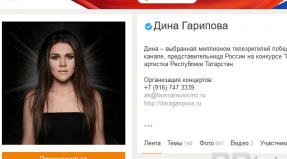Eine Zelle in einer Tabellenkalkulation wird als aktive Zelle bezeichnet. Absolute und relative Adressierung von MS Excel-Zellen. Verwendung von Operatoren in Formeln
Eine Zelle in Excel ist das Hauptstrukturelement eines Arbeitsblatts, in das Sie Daten und andere Inhalte eingeben können. In dieser Lektion lernen wir die Grundlagen der Arbeit mit Zellen und deren Inhalten, um Daten in Excel zu berechnen, zu analysieren und zu organisieren.
Zellen in Excel verstehen
Jedes Arbeitsblatt in Excel besteht aus Tausenden von Rechtecken, sogenannten Zellen. Eine Zelle ist der Schnittpunkt einer Zeile und einer Spalte. Spalten in Excel werden durch Buchstaben (A, B, C) gekennzeichnet, während Zeilen durch Zahlen (1, 2, 3) gekennzeichnet werden.
Anhand der Zeile und Spalte wird jeder Zelle in Excel ein Name, auch Adresse genannt, zugewiesen. Beispielsweise ist C5 die Zelle, die am Schnittpunkt von Spalte C und Zeile 5 liegt. Wenn Sie eine Zelle auswählen, wird deren Adresse im Feld „Name“ angezeigt. Bitte beachten Sie, dass beim Auswählen einer Zelle die Zeilen- und Spaltenüberschriften, an deren Schnittpunkt sich diese befindet, hervorgehoben werden.

Bei Microsoft Office Excel Es ist möglich, mehrere Zellen gleichzeitig auszuwählen. Eine Menge von zwei oder mehr Zellen wird als Bereich bezeichnet. Jeder Bereich hat, genau wie eine Zelle, seine eigene Adresse. In den meisten Fällen besteht eine Bereichsadresse aus der Adresse der oberen linken und unteren rechten Zelle, getrennt durch einen Doppelpunkt. Dieser Bereich wird zusammenhängend oder kontinuierlich genannt. Beispielsweise würde ein Bereich, der aus den Zellen B1, B2, B3, B4 und B5 besteht, als B1:B5 geschrieben werden.
Die folgende Abbildung zeigt zwei verschiedene Zellbereiche:

Zellen in Excel auswählen
Um Daten einzugeben oder den Inhalt einer Zelle zu bearbeiten, müssen Sie diese zunächst auswählen.

Sie können Zellen auch mit den Pfeiltasten Ihrer Tastatur (Pfeiltasten) auswählen.
Auswählen eines Zellbereichs in Excel
Wenn Sie mit Excel arbeiten, müssen Sie häufig Hervorhebungen vornehmen große Gruppe Zellen oder Bereich.

MS Excel ist ein Programm, mit dem Sie Zahlen manipulieren und mathematische Operationen mit Zahlen durchführen können. Excel ermöglicht Ihnen nicht nur die Eingabe und Speicherung von Zahlen, sondern auch deren automatische Summierung.
Sobald Sie Excel laden, wird ein leeres Arbeitsblatt vor Ihnen geöffnet. Viele Menschen verwenden Wörter Kalkulationstabelle Und Arbeitsblatt als Synonyme. Wenn wir von einer Tabellenkalkulation sprechen, meinen wir Computer Programm oder die mit einem solchen Programm gespeicherten Daten selbst. Ein Arbeitsblatt bezieht sich auf genau die Daten, die in eine Programmtabelle eingegeben werden.
Das Arbeitsblatt dient als normales Arbeitsblatt, auf das Sie Zahlen und Buchstaben schreiben können. Jedes Arbeitsblatt besteht aus vertikalen Spalten und horizontalen Zeilen. Spalten werden durch Buchstaben gekennzeichnet (A, B, C usw.), Zeilen werden fortlaufend nummeriert (1, 2, 3 usw.). Spalten zeigen Informationen vertikal an. Zeilen zeigen Informationen horizontal an.
Am Schnittpunkt einer Zeile und einer Spalte entsteht eine Zelle – das ist Zelle. Wenn Sie Daten in ein Arbeitsblatt eingeben möchten, müssen Sie diese in eine bestimmte Zelle eingeben. Excel hebt die von Ihnen ausgewählte Zelle mit einem schwarzen Rand hervor. Eine solche Zelle heißt aktive Zelle. Dies ist Excel, das Ihnen sagt: „Wenn Sie mit der Eingabe von Daten beginnen, werden diese in dieser Zelle platziert.“ Aktive Zelle ist die Zelle, deren Inhalt in der Bearbeitungsleiste angezeigt wird. Informationen werden in die aktive Zelle eingegeben (oder ihr Inhalt wird bearbeitet).
Eine Tabellenzelle kann die folgenden Arten von Informationen enthalten: a) Zahl, b) Formel, c) Text (alphabetische Informationen). Eine Zahl ist eine Folge von Zahlen von 0 bis 9; Zeichen „+“ und „-“ vor der Zahl; verschiedene Symbole. Eine Formel ist ein arithmetischer und logischer Ausdruck, der mit einem Gleichheitszeichen „=“ beginnt. Text ist alles, was nicht als numerischer Typ oder Formeltyp klassifiziert ist. Wenn es erforderlich ist, den Text mit einer Zahl oder einem Gleichheitszeichen zu beginnen, wird ausdrücklich darauf hingewiesen, dass der Text in der Zelle platziert wird. Dies ist, was Excel zu diesem Zweck tut. doppeltes Anführungszeichen am Anfang des Textes.
Die Zelladresse wird üblicherweise aus den Nummern der entsprechenden Spalte und Zeile gebildet. Beispielsweise würde die durch den Schnittpunkt von Spalte „B“ und Zeile „4“ gebildete Zelle „B4“ heißen. Der Name der Zelle wird ansonsten als ihre Koordinaten bezeichnet. Die Namen von Spalten und Zeilen sind beim Arbeiten mit einem Tabelleneditor immer sichtbar; sie werden normalerweise auf speziellen Streifen oben und links in der verwendeten Tabelle geschrieben.
Eine andere Möglichkeit, eine Zelle zu benennen, besteht darin, die Spalten zu nummerieren und nicht mit Buchstaben zu benennen. In diesem Fall sieht der Zellenname wie folgt aus: r5c2, - Zeile (Zeile) 5, Spalte (Spalte) 2.
Mit Tabelleneditoren können Sie Spalten und Zeilen hinzufügen und entfernen. Sie können auch die Spaltenbreite und Zeilenhöhe ändern. Darüber hinaus können einzelne Tabellenfragmente (Zellen und Bereiche) kopiert, eingefügt, gelöscht und sortiert werden. Verschieden Tabelleneditoren Legen Sie ihre eigenen Grenzen für die Anzahl der Zeichen in einer Zelle fest. Beim Kopieren oder Verschieben einer Formel an eine andere Stelle in der Tabelle ist es notwendig, die Kontrolle über die Bildung der Quelldatenadressen zu organisieren. Daher werden in einer Tabellenkalkulation beim Schreiben von Formeln die Konzepte verwendet relativ Und absolute Adressierung.
Eine absolute Referenz ist eine Zellenadresse, die sich beim Kopieren und Verschieben einer Formel nicht ändert und die Originaldaten (Operanden) enthält. Mit der absoluten Adressierung können Sie eine feste Adresse angeben. Absolute Links werden in Formeln verwendet, wenn eine automatische Änderung des Links beim Kopieren unerwünscht ist. Wenn eine Zelle beispielsweise Daten speichert, die in verschiedenen Formeln verwendet werden müssen, können Sie eine absolute Adresse angeben. Es wird normalerweise durch ein Dollarzeichen vor der Zeile oder dem Zeilennamen oder beiden dargestellt. Zum Beispiel $A$1, $A1, A$1.
Eine vollständige absolute Referenz wird angegeben, wenn die Zellenadresse, die die Originaldaten enthält, beim Kopieren oder Verschieben nicht geändert wird. Dazu wird das $-Symbol vor den Spaltennamen und die Zeilennummer gesetzt. Zum Beispiel: $B$5, $D$12 – vollständige absolute Links.
Ein teilweiser absoluter Verweis wird angegeben, wenn sich die Zeilennummer oder der Spaltenname beim Kopieren und Verschieben nicht ändert. In diesem Fall wird das $-Symbol im ersten Fall vor der Zeilennummer und im zweiten Fall vor dem Spaltennamen platziert. Zum Beispiel: B$5, D$12 – teilweise absolute Referenz, Zeilennummer ändert sich nicht; $B5, $D12 – teilweise absolute Referenz, der Spaltenname ändert sich nicht.
Wenn Sie einfach den Namen einer Zelle in einer anderen Zelle verwenden, wird die Zelladresse als relativ wahrgenommen. Eine relative Referenz ist eine Zelladresse, die sich beim Kopieren und Verschieben einer Formel ändert und die Originaldaten (Operanden) enthält. Die Adresse wird nach der Regel der relativen Ausrichtung der Zelle mit der Originalformel und der Zellen mit den Operanden geändert. Das bedeutet, dass der Computer nach dem Einfügen einer Formel wie A1*5 in Zelle B1 Folgendes wahrnimmt: „Nehmen Sie den Inhalt der Zelle aus derselben Zeile aus der benachbarten linken Spalte und multiplizieren Sie ihn mit 5.“ Mit anderen Worten: Die Adresse wird relativ zu der Zelle markiert, in der der Benutzer sie angibt. Wenn Sie die Formel nun in andere Zellen kopieren, ändert sich die Adresse A1. Die in Zelle B2 kopierte Formel hat beispielsweise die Form A2*5. Die Schreibweise eines relativen Links ist die gleiche wie bei einem regulären Eintrag.
Die Besonderheit beim Kopieren von Formeln in Excel besteht darin, dass das Programm Formeln so kopiert, dass sie in der neuen Kopie ihre Bedeutung behalten, d. h. dass es in der neuen Zelle korrekt funktioniert.
Schauen wir uns die Regel der relativen Zellausrichtung anhand eines Beispiels an. Zelle B4 enthielt die Formel = B2+B3. Wenn Sie es in Zelle C4 kopieren, lautet die Formel = C2 + C3. Beim Kopieren in Zelle B7 lautet die Formel = B5+B6.
Die allgemeine Regel lautet: Wenn eine Formel um N Zeilen nach unten kopiert wird, addiert Excel N zu allen verwendeten Zeilennummern. Wenn eine Formel um M Spalten nach rechts kopiert wird, werden alle darin verwendeten Spaltenbuchstaben um M Positionen nach rechts verschoben. In Zelle C5 gab es beispielsweise eine Formel = C2 + C3. Wenn Sie es in Zelle E5 kopieren, hat die Formel die Form = E2+E3.
Beim Kopieren können Sie verhindern, dass sich die Formel ändert, indem Sie einen absoluten Zellbezug ($) schreiben. Wenn es erforderlich ist, dass sich die Zeilen- oder Spaltennummer nicht ändert, wird eine teilweise absolute Referenz verwendet. In Zelle B4 gab es beispielsweise eine Formel =B$2+B$3. Wenn Sie sie in Zelle C4 kopieren, ändert sich die Form der Formel nicht.
Mit dem absoluten Adressierungssymbol können Sie die Adressierung von Zellen flexibel variieren. Beispielsweise bedeutet $B11, dass sich beim Kopieren von Formeln nur die Zellzeilenadressierung ändert, und wenn B$11 verwendet wird, ändert sich nur die Spaltenadressierung. Diese Adressierung wird aufgerufen gemischt. Ein gemischter Link wird verwendet, wenn sich beim Kopieren einer Formel nur ein Teil des Links ändern kann – entweder der Spaltenbuchstabe oder die Zeilennummer.
Alles oben Gesagte gilt auch für Bereichsadressen. Bedenken Sie jedoch, dass der Bereich durch die Adressen der Eckzellen angegeben wird. Wenn Sie beim Kopieren $-Zeichen platzieren, müssen Sie das $-Zeichen an den Koordinaten beider Eckzellen platzieren. Beispiel: $A$1: $A$3 – Zellbereich A1:A3; $A$1: $C$6 – Zellbereich A1:C6.
Es gibt eine Funktion Eingabe bestellter Daten, in Spalten oder Zeilen angeordnet. Wenn eine Spalte (Zeile) eine Überschrift (beliebig) hat, können Sie mit dem Namen der Datenspalte auf die Zellen dieser Spalte verweisen. Bei Berechnungen wird der Wert aus der entsprechenden Zelle der genannten Spalte in die Formel eingesetzt. Ebenso für Streicher.
Beim Kopieren von Formeln gilt die relative Zelladressierung. Beim Verschieben bleiben die Zelladressen unverändert und es können Fehler in Formeln auftreten.
Erste Bekanntschaft mit dem Tabellenkalkulationsprogramm MS Excel
Tischprozessor - Das Software-Tool für die Arbeit mit Tabellenkalkulationen, mit denen Sie verschiedene Datentypen berechnen, organisieren, analysieren und grafisch darstellen können.
Elemente Tabellenkalkulationen bestehen aus Zellen, Zeilen und Spalten.
Arbeitsbuch und Arbeitsblatt
Es wird auch eine MS-Excel-Datei aufgerufen Excel-Arbeitsmappe. Wenn Sie das MS Excel-Programm starten, wird automatisch ein neues Buch Book1 im Computerspeicher erstellt (siehe Abbildung). Eine Excel-Arbeitsmappe besteht aus einem oder mehreren Arbeitsblättern (deren Anzahl kann geändert werden). Das Blatt, auf dem sich der Benutzer befindet, wird aufgerufen aktiv und seine Beschriftung wird weiß hervorgehoben. Um ein Blatt zu aktivieren, klicken Sie einfach auf seine Registerkarte.
Arbeitsblatt ET wird in Form einer Tabelle dargestellt, die aus 256 Spalten besteht, die durch englische Buchstaben (A, B, C, ... Z, AA, AB, ... IV) gekennzeichnet sind, und 65356 Zeilen, die durch Zahlen gekennzeichnet sind (1 ... 65356).MIT Aktive Arbeitsblätter In MS Excel-Arbeitsmappen können Sie folgende Aktionen ausführen:
· löschen (Hauptmenübefehl Blatt bearbeiten/löschen );
· einfügen ( Einlage/Blatt );
· Kopieren ( Blatt bearbeiten/verschieben/kopieren: Sie müssen das Kontrollkästchen im Dialogfeld aktivieren Erstellen Sie eine Kopie);
· Bewegung ( Blatt bearbeiten/verschieben/kopieren );
· Umbenennen ( Doppelklick Maus auf Blattregisterkarte ).
Alle diese Vorgänge können auch ausgeführt werden, indem Sie mit der rechten Maustaste auf die Blattverknüpfung klicken und den entsprechenden Befehl im Kontextmenü auswählen.
Zellen und Zellblöcke
Das Arbeitsblatt besteht aus Zellen, die am Schnittpunkt von Spalten und Zeilen gebildet werden. ICH Zelle- das Hauptelement von ET. Die Zelle wird durch ihre Koordinaten eindeutig spezifiziert ( Adresse), wobei zuerst der Buchstabe (oder die Buchstaben) der Spalte angegeben wird und dann die Nummer der Zeile, an deren Schnittpunkt sie sich befindet. Zum Beispiel , A1, D12, CC10.
Eine Zelle wird als aktiv oder ausgewählt bezeichnet, wenn sie von einer dunklen, dicken Linie (Auswahlrahmen) umgeben ist.
Um eine Zelle auszuwählen, klicken Sie einfach mit der linken Maustaste darauf.
Das Navigieren durch Arbeitsblattzellen kann wie folgt erfolgen:
· Mit der Maus: Um zu einer sichtbaren Zelle zu gelangen, müssen Sie den Mauszeiger auf die gewünschte Zelle setzen und mit der linken Maustaste klicken.
Verwendung der Tastatur:
Ú-Taste oder Tab- eine Zelle nach rechts verschieben;
Taste Ù – eine Zelle nach links verschieben;
Taste Û – eine Zelle nach oben verschieben;
Ü-Taste bzw Eingeben– eine Zelle nach unten verschieben.
1. Formelleiste befindet sich über dem Arbeitsblatt. Es zeigt den Inhalt der aktuellen Zelle an. Die Bearbeitungsleiste kann über den Hauptmenübefehl aufgerufen oder ausgeblendet werden Ansicht/Formelleiste.
2. Adressfeld befindet sich links von der Bearbeitungsleiste. Es zeigt die Adresse der aktuellen Zelle an.
Jede Zelle hat zwei Eigenschaften:
1)Datentyp Zahlen; Symbole; Formeln;
· Nummer– Zahlen können mit =, +, - oder ohne sie in eine Zelle eingegeben werden. Wenn die Breite der eingegebenen Zahl größer ist als die Breite der Zelle auf dem Bildschirm, zeigt Excel sie in Exponentialform an oder ersetzt die Zahl durch die Symbole #### (in diesem Fall wird die gesamte Zahl im Speicher gespeichert). ). In diesem Fall können Sie die Zellenbreite erhöhen.
· Symbole- Dies ist ein beliebiger getippter Text.
· Formel– beginnt mit einem Zeichen « =» und ist eine Folge von Zahlen oder Zellbezügen, die durch Vorzeichen arithmetischer Operationen oder Funktionen verbunden sind.
2)Formatieren, also bestimmter Typ Daten in der Zelle. Jeder Datentyp hat seine eigenen Formate. Das Zellenformat kann über den Menübefehl konfiguriert werden Zellen formatieren. Zum Beispiel Zahlenformat, Datum und Uhrzeit, Prozentsatz, Währung usw.
Auch in ET kann man damit arbeiten Blöcke (Fragmente, Bereiche) Zellen. Es handelt sich um einen Teil einer Tabelle, der teilweise durch zwei Spalten und teilweise durch zwei Zeilen begrenzt ist.
Block angegeben durch die Koordinaten der oberen linken und unteren rechten Zelle, getrennt durch einen Doppelpunkt. Zum Beispiel, D3:F20, U15:AB38.
Es können Zellen und Blöcke zugewiesen werden Namen. Dazu müssen Sie eine Zelle oder einen Block auswählen und im Adressfeld einen Namen eingeben. Anschließend werden diese Namen zur Adressliste hinzugefügt (Pfeilschaltfläche neben dem Adressfeld).
Spaltenbreite und Zeilenhöhe ändern.
Einfügen und Löschen von Arbeitsblattspalten und -zeilen
Ein Blatt löschen, hinzufügen, kopieren oder umbenennen
Alle diese und andere Vorgänge werden über das Kontextmenü ausgeführt, das sich in Bezug auf die aktive Blattverknüpfung öffnet (Abb. 1).
Um die Anzahl der Blätter erneut zu ändern das Buch entsteht, müssen Sie ein Dialogfeld öffnen Excel-Optionen und geben Sie im entsprechenden Abschnitt die erforderliche Anzahl an Blättern an:
Datei – Optionen – Allgemein
Beim Erstellen neuer Bücher (Anzahl der Blätter).)
Das Einfügen von Spalten und Zeilen in ein Blatt erfolgt über das Symbol der entsprechenden Funktionen im Menüband in der Gruppe Zellen auf der Registerkarte heim (Reis.). Zum Einfügen von Spalten und Zeilen können Sie verwenden Kontextmenü. Spalten werden rechts vom Cursor eingefügt und Zeilen werden oberhalb des Cursors eingefügt.
Um eine Zeile/Spalte zu löschen, müssen Sie eine Zeile/Spalte oder mehrere Zeilen/Spalten auswählen und die entsprechenden Funktionen im Menüband (Abb.) oder im Kontextmenü verwenden.
Zeilen/Spalten werden durch Klicken mit der linken Maustaste auf den Namen der Zeile/Spalte ausgewählt.
So ändern Sie die Spaltenbreite und Zeilenhöhe:
- Platzieren Sie den Cursor auf dem Rand einer Spalte oder Zeile im Namensbereich der Spalte (Zeile). Der Cursor erscheint als Doppelpfeil, geteilt durch eine Linie.
- Benutzen Sie die linke Maustaste, um die Cursorposition zu fixieren.
- Verschieben Sie den Rand in die gewünschte Richtung.
- Zellen werden am Schnittpunkt von Zeilen und Spalten eines Blattes gebildet.
Zelle ist das kleinste Unteilbare Struktureinheit um Daten in einem Arbeitsblatt zu platzieren. Zellen können Text, numerische Werte, Formeln und Makros enthalten. Das Programm erkennt automatisch die Art der Daten und ermittelt die Liste der Operationen, die damit durchgeführt werden können.
Basierend auf ihrem Inhalt werden Zellen in Quellzellen (beeinflussend) und abhängige Zellen unterteilt. Die vom Zeiger ausgewählte Zelle wird als aktive oder aktuelle Zelle bezeichnet. Um die Höhe oder Breite einer Zelle zu ändern, müssen Sie die Zeilenhöhe bzw. Spaltenbreite ändern. Alle Zeilen sind nummeriert, Spalten sind mit Buchstaben gekennzeichnet.
Excel-Programm weist jeder Arbeitsblattzelle automatisch eindeutige Adressen zu. Zelladresse, Die ihm vom Programm zugewiesene Adresse besteht aus einer Spaltenadresse und einer Zeilenadresse. Die Adresse der aktiven Zelle wird auf der linken Seite der Bearbeitungsleiste angezeigt.
Arbeitsfeld Excel ist ein Tisch. Die Tabelle besteht aus Spalten mit den Überschriften A, B, C, D usw. und nummerierten Zeilen. Jede Zelle auf dem Blatt hat ihren eigenen Namen (Adresse), zum Beispiel hat die Zelle oben links die Adresse A1. Diese Zelle wird durch einen Rahmen hervorgehoben. Jede mit einem Rahmen hervorgehobene Zelle ist aktiv, d. h. in dieser Zelle können Sie Daten über die Tastatur eingeben.
Die Adresse der ausgewählten Zelle erscheint in Namensfeld, befindet sich über der Überschrift von Spalte A auf derselben Ebene wie Eine Reihe von Formeln.
IN Excel Es gibt ein Konzept Zellintervall. Ein Zellbereich ist ein rechteckiger Abschnitt einer Tabelle, der aus mehreren Zellen besteht. Das Intervall wird durch Angabe der Adresse der oberen linken und unteren rechten Zellen eines rechteckigen Zellenblocks angegeben. Bei der Angabe eines Intervalls werden die Adressen dieser beiden Zellen durch einen Doppelpunkt getrennt, zum Beispiel - B7:E11.
[x] in dem Befehle eingegeben werden.
um Befehle aufzuzeichnen;
ein Diagramm zeichnen
um eine Tabelle zu erstellen
MS Excel 2010. Auf welcher Registerkarte befinden sich die Befehle: Lineal, Formelleiste, Raster, Überschriften?
[x] Ansicht
heim
Einfügen
Formeln
Daten
MS Excel 2010. Zu welcher Befehlsgruppe gehören die Befehle: Fenster einfrieren, Alle anordnen, Neues Fenster?
[x] Fenster
Makros
Skala
Zeigen
Absatz
MS Excel. Welchen Befehl hat der Schüler verwendet? automatische Übersetzung Noten vom Buchstabenäquivalent zum digitalen Äquivalent?
[x] Makro
Formel
Ersatz
Autosum
Nummer
MS Excel 2010. Was wird der Student als Grundlage nehmen, wenn er ein Diagramm erstellt?
[x] Tabellendaten
Anzahl der Blätter
Zellenformat
keine Antwort
[x] KONTO
DURCHSCHNITT
SUMME
LEER
WENN
MS Excel 2010. Der Schüler muss den Wochentag bestimmen numerisches Format angegebenen Datum. Welche Funktion soll ich nutzen?
[x] WOCHENTAG
ZEITWERT
HEUTE
ÜBERPRÜFEN
DURCHSCHNITT
MS Excel 2010. Welche Funktion rundet eine Zahl auf die angegebene Anzahl Dezimalstellen?
[x] RUND
RUNDEN
ÜBERPRÜFEN
SUMME
MAX
MS Excel. Welche Funktion wird zur Potenzierung verwendet?
[x] GRAD
RUNDEN
ÜBERPRÜFEN
SUMME
MAX
45. MS Excel 2010. Geben Sie an, welche Funktionen keine Argumente haben:
[x] HEUTE, PI
WENN
ZAHL, DURCHSCHNITT
RANG, RANGRV
SUMME, MIN
MS Excel 2010. Beim Verschieben eines Diagramms von einem Blatt auf ein anderes verwendete der Student den Befehl „Diagramm verschieben“. Auf welcher Registerkarte befindet sich dieser Befehl?
[x] Konstruktor
Layout
Format
heim
Einfügen
MS Excel 2010. Der Schüler muss die Namen der Achsen im Diagramm angeben. Welchen Tab wird er verwenden? diese Anforderung?
[x] Layout
Konstrukteur
Format
heim
Einfügen
MS Excel 2010. Der Student muss die Datenbeschriftung über den Punkten im Diagramm angeben. Welche zusätzlicher Parameter Muss er sich entscheiden?
[x] Oben
Links
Rechts
Von unten
Zentriert
MS Excel 2010. Der Student muss den Diagrammtyp auswählen, um die Morbiditätskriterien für verschiedene Altersgruppen am besten anzuzeigen. Welche Art von Diagramm kann er nicht verwenden?
[x] baumartig
Balkendiagramm
mit Regionen
kreisförmig
Zeitplan
MS Excel 2010. Auf welcher Registerkarte befindet sich der Befehl zum Auswählen von Daten zum Erstellen eines Diagramms?
[x] Konstruktor
Layout
Format
Diagramm
Einfügen
MS Excel 2010. Im fertigen Diagramm müssen Sie den Hintergrund ändern. Auf welcher Registerkarte befindet sich diese Gelegenheit?
[x] Format
Sicht
Konstrukteur
Diagramm